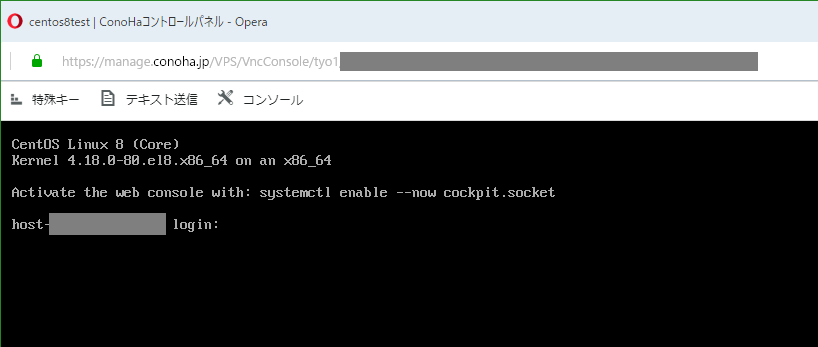スパム対策のため、トラックバック・ピンバック受付を終了しました。
リンクのご連絡はコメント等でも受け付けております。
この前、Windows ログオン前(ようこそ画面前)に「OODBS program not found – skipping AUTOCHECK」と表示されていることを確認しました。
表示されているのはほんの数秒で、それ以外それといった問題が見られなかったのですが調べてみました。
調べてみると、O&O Defrag V10のアンインストール後に発生する問題でした。
このデフラグソフトはソースネクストの驚速デフラグにも使われているプログラムですので、同様の問題が報告されていました。
また、Diskeeper系でもでるとか出ないとか・・・(未確認ですが、そういう情報も出ています)
OODBSではなくても、「・・・ program not found – skipping ・・・」と表示される場合も是非お読みください。
ちなみに、Linuxをインストールした心当たりがある方の解決法は異なるかもしれません。
問題があったのは、Windows起動中にデフラグできないファイルをWindows起動前にデフラグする機能(オフラインデフラグ)が正しく削除されていないためみたいです。
オートチェックとあるので、
OODBSとはObject-oriented Database Systems(オブジェクト指向データベースシステム)の略称でもありますが、今回のエラーメッセージとは一切関係ありません。
しかしながら、日本語の情報だと具体的な解決方法が書かれておらず、中には「Windowsの再インストールをおすすめします」なんて書かれていました。
英語の情報で、解決することができましたのでここに日本語で紹介します。
※ここで紹介する方法を行えば再インストールは行う必要はありません。
エラーメッセージが表示される場合の解決方法
| レジストリキー: HKLM\SYSTEM\CurrentControlSeControl\Session Manager |
- 右側に書いてあるレジストリキーを開く。
- 「ファイル」メニューから「エクスポート」をクリックして、適当な場所に保存する。
※このファイルはバックアップ用で、解決後に問題なければ削除してかまいません。 - 「BootExecute」という名前があるのでダブルクリックして編集する。(右スクリーンショット)
- そこから「autocheck autochk *」がある場合は残して、他の項目を全て削除する。
- これで、レジストリの作業は終了しました。
再起動して確かめてください。
自動バックアップソフトなど他のソフトウェアに影響がある場合は、エクスポートしたファイルを読み込んで、再度確認しながら調整してください。
検索用
エラーメッセージの関係上、Q&Aサイトでは一瞬しか表示されないのでつづりの間違いが目立ちます。
ここでは、間違えたキーワードでも検索できるようにキーワードを書いておきます。
OODES OOBDS programu not find AUTOCHEK